Ustvarjanje impulza za pridobivanje povratnih informacij ekipe
Ali želite od skupine pridobiti povratne informacije o tem, kako gre? S Viva Pulse lahko to naredite preprosto in učinkovito. Viva Pulse vam omogoča uporabo predlog, ki jih varnostno kopiramo, za pošiljanje povratnih informacij članom skupine.
Opomba: Če želite ustvariti Viva Pulse, potrebujete licenco za Microsoft Forms in licenco za Pulse.
Viva Pulse je na voljo kot vrhunska izkušnja in omejena izkušnja z naročnino na Microsoft 365 Copilot. V okviru teh izkušenj so avtorjem in skrbnikom storitve Pulse na voljo naslednji seznam zmogljivosti.
|
Zmogljivost |
Izkušnja Premium Viva Pulse |
Viva Pulse z Microsoft 365 Copilot naročnino |
|---|---|---|
|
Vsebina za pulse |
Poln dostop do vseh predlog, ki jih varnostno kopiramo. Izkušnja skrbništva vsebine za ustvarjanje lastne vsebine v organizaciji. |
Uporabite predloge kopilota, da izmerite sentiment zaposlenih za uvedbo rešitve Copilot. |
|
Avtorstvo ankete |
Vse zmogljivosti prilagajanja, vključno z možnostjo ustvarjanja lastnih vprašanj, zahtev in nizov. |
Avtorji lahko preimenujejo in načrtujejo zahteve za Pulse. |
Ustvarite utrip
-
Odprite aplikacijo Viva Pulse v aplikaciji Microsoft Teams.
-
Na domači strani izberite eno od predlog, ki jih varnostno kopiramo, v razdelku Začnite tako, da zahtevate povratne informacije o ... na Viva Pulse.
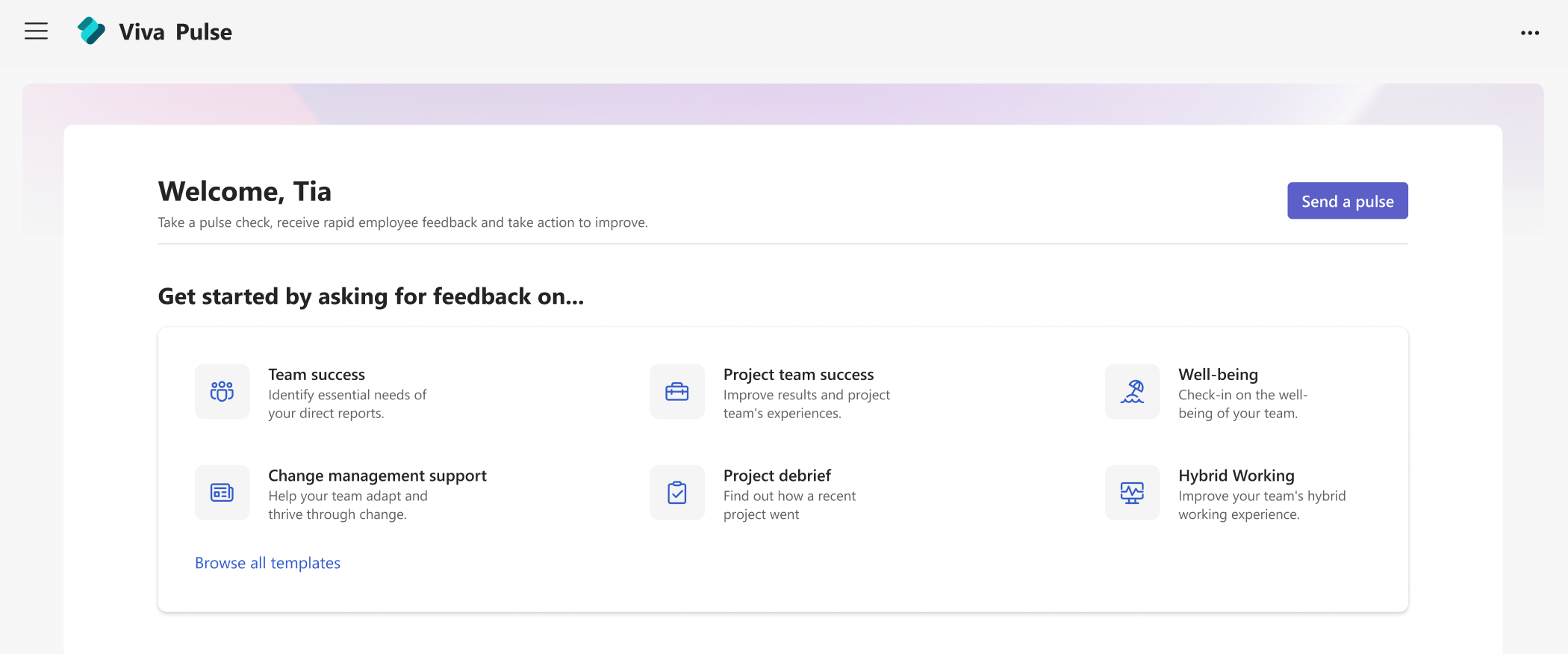
-
Izberite predlogo, ki se najbolj ujema s tisto, za katero želite povratnih informacij. Predloge, ki vam jih je na voljo vaša organizacija, so lahko prikazane v razdelku »Zagotovilo vaše podjetje«. Predloge lahko uporabite, kot so ali, če vaša organizacija to dovoljuje, prilagodite tako, da spremenite naslov, dodate vprašanja, spremenite ali posodobite besedilo, prerazporedite vprašanja ali izbrišete vprašanja.
Opomba: Če imate licenco premium za Viva Pulse, boste imeli dostop do vseh vprašanj in predlog storitve Viva Pulse, ki jih da na voljo vaša organizacija. Če nimate licence Premium, vendar imate naročnino na Microsoft 365 Copilot naročnino, boste imeli dostop le do predlog Microsoft 365 Copilot in vprašanj.
Prilagajanje impulza
Ko izberete predlogo, jo lahko prilagodite svojim potrebam. Ne pozabite, da mora pulse vključevati vsaj 1 vprašanje in ne več kot 25 vprašanj.
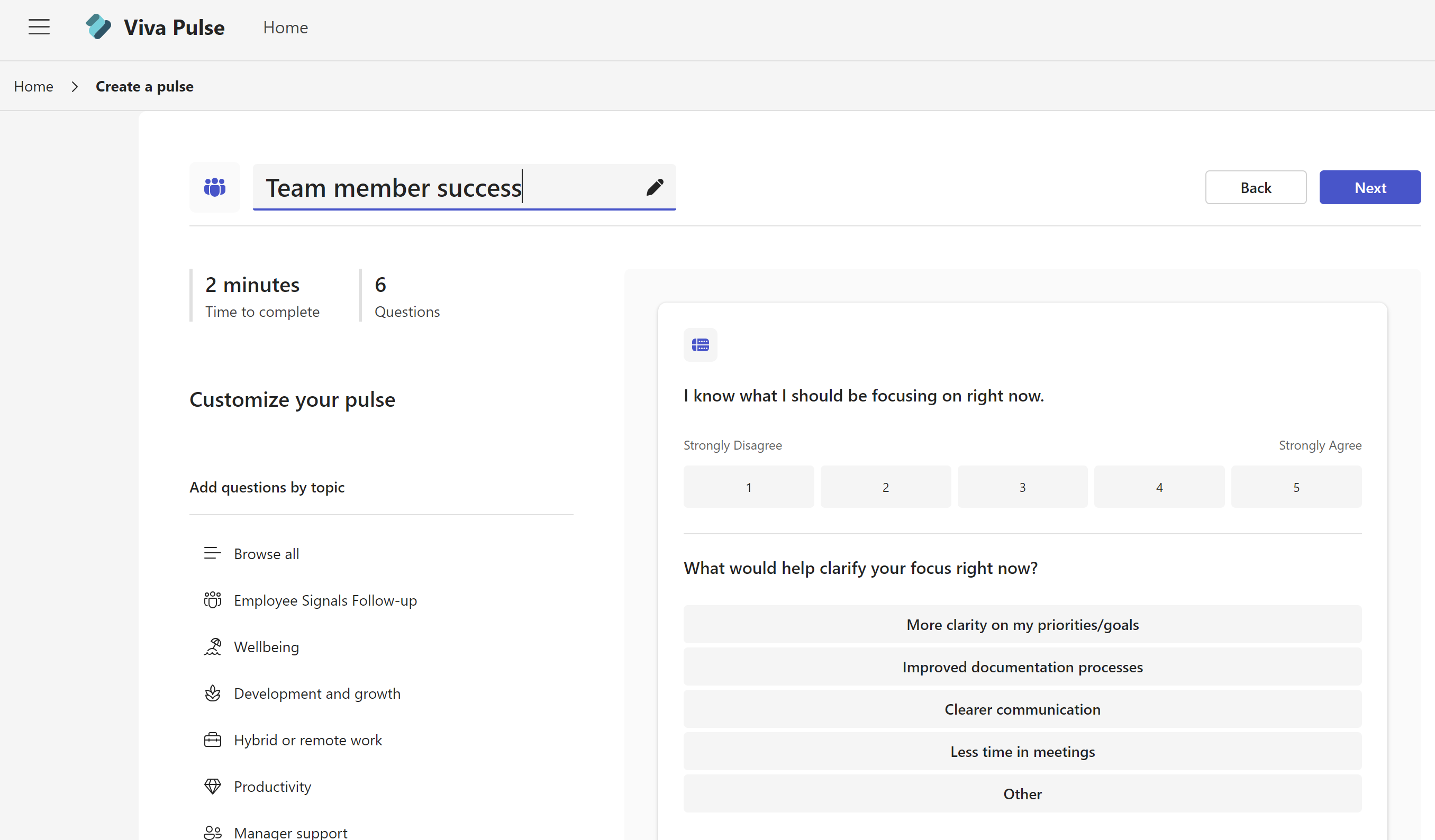
Spremenite naslov: Izberite ikono svinčnika ob imenu predloge in spremenite besedilo na želeno ime.
Spremenite vprašanje: premaknite kazalec miške nad vprašanje in izberite Premakni navzgor, Premakni navzdol, Uredi ali Izbriši, da naredite spremembe.
Spremenite vrsto vprašanja: Če ste dodali vprašanje in želite zamenjati vrsto vprašanja, lahko izberete Uredi in naredite spremembe. Spremenite lahko tudi vrsto vprašanja za nadaljnja vprašanja.
Dodajte vprašanje: Na koncu navedenih vprašanj izberite Dodaj vprašanje, Izberite vrsto vprašanja, ki ga želite dodati: Ocena, Več izbir ali Odpri besedilo. Izberete lahko tudi Prebrskaj knjižnico vprašanj in poiščete vnaprej napisana vprašanja, ki morda ustrezajo vašim potrebam. Vprašanje bo dodano, vi pa ga lahko po potrebi izpolnite ali uredite.
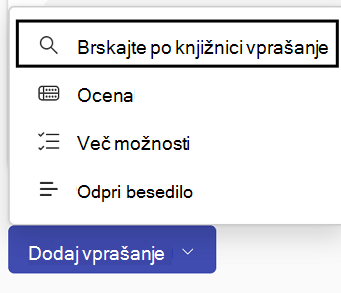
Shranjevanje osnutka: Spremembe, ki jih naredite v anketi, se samodejno shranijo kot osebni osnutek, na katerega se lahko vrnete pozneje, če ne želite takoj poslati zahteve za Pulse. Neželene osnutke lahko izbrišete z domače Viva Pulses v razdelku Moji impulzi na zavihku Osnutki.
Opomba: Če poskušate dostopati do storitve Viva Pulse z licenco premium, boste imeli dostop do vseh zmogljivosti prilagajanja, kot jih konfigurira vaša organizacija. Če poskušate dostopati do storitve Viva Pulse z naročnino na Microsoft 365 Copilot, boste imeli dostop le do omejenih zmogljivosti prilagajanja, vključno s preimenovanjem zahteve za Pulse, dodajanjem vprašanj storitve Microsoft 365 Copilot iz knjižnice vprašanj, spreminjanjem vprašanja ali brisanjem vprašanja.
Pošiljanje impulza
-
Ko ste pripravljeni, na vrhu ankete izberite Naprej.
-
V razdelku Zahtevajte povratne informacije vnesite osebe ali skupine, za katere želite zahtevati povratne informacije. Eno zahtevo za Pulse lahko pošljete največ 10.000 uporabnikom.
Opombe:
-
Če želite poslati pulse, morate izpolniti ali preseči najmanjše zahtevano število prejemnikov. To je nastavitev, ki jo upravlja vaš skrbnik, in v razdelku Dokončanje zahteve boste videli zahtevano število prejemnikov.
-
Zahteve za utripanje lahko pošiljate Skupine storitve Microsoft 365, skupinam Skupine in varnostnim skupinam, ki podpirajo pošto. Če nimate dovoljenja za pošiljanje pošte tej skupini v storitvi Microsoft 365, tej skupini ne boste mogli poslati zahteve za Pulse. Za druge vrste skupin pa bo zahteva za Pulse uspešno ustvarjena, uporabniki pa bodo obveščeni prek klepeta in/ali vira dejavnosti v aplikaciji Teams. V takih primerih bodo e-poštna obvestila dostavljena na podlagi nastavitev skupine.
-
Če ne najdete skupine, kateri želite poslati zahtevo, prosite skrbnika, naj omogoči iskanje po skupini v Outlooku tako, da prekličete nastavitev Ne pokaži e-poštnega naslova skupine v Outlooku za skupino v Skrbniškem središču za Microsoft 365.
-
-
Izberite datum, ko bo vaša zahteva za Pulse dostavljena prejemnikom. Nastavite lahko tudi število dni, ko naj bo vaš Pulse odprt. Število dni, ko je pulse odprt, mora biti najmanj 1 dan in največ 27 dni.Če pustite privzete nastavitve, se Pulse zapre v 7 dneh po tem, ko je poslan in se ne ponovi.Če želite poslati ponavljajoč se impulz, izberite Ponavljajoče se. Izberite Uredi nad ponavljajoče se, da izberete pogostost ter začetni in končni datum ponavljajočega se impulza.
-
Po želji lahko dodate tudi osebno sporočilo.
-
Ko ste pripravljeni, izberite Pošlji impulz. Če ste nastavili datum načrtovanega impulza, impulza dejansko ne bomo poslali do tega datuma.
-
Ko je zahteva poslana, bodo prejemnikom poslana obvestila v viru z dejavnostmi v aplikaciji Teams, klepetu v aplikaciji Teams in e-pošti.Če ste razporedili Pulse, boste prejeli obvestila v viru z dejavnostmi v aplikaciji Teams, klepetu v aplikaciji Teams in e-pošti, da vas opomnijo, da bo načrtovani pulse poslan v času, ki ste ga razporedili (v časovnem pasu).
-
Če želite omogočiti skupno rabo z izbranimi ponudniki povratnih informacij v osebni e-pošti ali sporočilu aplikacije Teams, pridobite povezavo do ankete tako, da izberete Kopiraj povezavo.
Iskanje, spreminjanje ali preklic načrtovanega impulza
Načrtovane impulze najdete na domači strani na zavihku Načrtovano.
-
Izberite Uredi (ikona svinčnika), da uredite načrtovani pulse. Pri urejanju načrtovanega pulsea lahko spremenite vprašanja v anketi, prejemnike, od katerih želite poslati povratne informacije, datum, ko je impulz poslan, pogostost impulza, število dni, za katerega je odprt Pulse, in osebno sporočilo.
-
Če želite preklicati načrtovani pulse, izberite tri pike (...) in izberite Prekliči ta impulz.
-
Če želite ponavljajoč se niz impulzov, izberite ikono novega okna , da prikažete stran niza. Izberite tri pike (...), če želite urediti niz Pulse ali preklicati prihajajoči Pulse.
Kaj narediti, če ne dobite dovolj odgovorov
Če si želite ogledati povratne informacije, morate pridobiti najmanjše število odgovorov. To številko nastavi vaš skrbnik.
Pomembno: Če ne prejemate obvestil, glejte Omogočanje obvestil in delo s skrbnikom najemnika, da omogočite obvestila v najemniku.
Če niste pridobili dovolj odgovorov za najmanjše število odgovorov, potrebnih za ogled povratnih informacij, in če je to tri dni pred rokom zahteve za pulse, boste prejeli obvestilo vira dejavnosti v aplikaciji Teams in lahko na strani za poročilo pulsea izvedete katerega koli od naslednjih dejanj:
-
Izberite Podaljšaj rok v razdelku Dejanja za Pulse ali na dnu strani poročila, da podaljšate rok zahteve za Pulse. Upoštevajte, da lahko rok zahteve za Pulse podaljšate največ šestkrat.
-
Izberite Kopiraj povezavo, da kopirate povezavo do zahteve za Pulse, ki jo lahko daste v skupno rabo z izbranimi ponudniki povratnih informacij v osebnem e-poštnem sporočilu ali sporočilu aplikacije Teams.
-
Izberite Dodaj več ljudi ali delite povezavo ankete v razdelku Dejanja za Pulse , če želite v svojo zahtevo za Pulse dodati več ponudnikov povratnih informacij, ali pa kopirajte povezavo, da daste svojo zahtevo za Pulse v skupno rabo s ponudniki povratnih informacij v osebni e-pošti ali sporočilu aplikacije Teams.
-
Izberite Prekliči zahtevo v razdelkuDejanja za Pulse, da prekličete svojo zahtevo za Pulse.
Če niste pridobili dovolj odgovorov, da bi lahko izpolnite prag najmanjšega odgovora, in če je to tri dni pred rokom zahteve za pulse, boste prejeli tudi e-poštno obvestilo in lahko iz e-poštnega sporočila izvedete katero koli od naslednjih dejanj:
-
Izberite Podaljšaj rok , da podaljšate rok zahteve za Pulse. Upoštevajte, da lahko rok zahteve za Pulse podaljšate največ šestkrat.
-
Izberite Kopiraj povezavo, da kopirate povezavo do zahteve za Pulse, ki jo lahko daste v skupno rabo z izbranimi ponudniki povratnih informacij v osebnem e-poštnem sporočilu ali sporočilu aplikacije Teams.
Več informacij
Oglejte si rezultate povratnih informacij in jih dajte v skupno rabo kot avtor povratnih informacij










